Module 02 : Les logiciels Chapitre 01: Système d’exploitation Windows xp Lycée
Module 02 : Les logiciels Chapitre 01: Système d’exploitation Windows xp Lycée : Ibn battouta Matière : Informatique Prof : Mlle AHERRAHROU Amal I – Généralité I-1.Généralité sur les système d’exploitation On distingue plusieurs types de système d’exploitation, selon qu’ils sont capable de: Gérer simultanément des informations : d’une longueur de 16, 32, 64 bits ou plus Gérer simultanément l’exécution de plusieurs programmes (système multitâches) Gérer simultanément les travaux de plusieurs utilisateurs sur même ordinateur (système Multi- Utilisateurs) Système Codage Mono-tâche Multitâche Mono-utilisateur Multi-utilisateur MS-DOS 16 bits X x Windows 95/98/ME 32 bits x x Windows NT/2000 32bits X X Windows XP 32/64bits X X Mac 32 bits X X Unix/lunix 32/64bits x x I-2. Fonctionnalité de base d’un système d’exploitation Les systèmes d’exploitation sont composés d’un ensemble de programmes qui permettent de : Gérer la communication entre l’utilisateur et le système. Gérer les applications installées dans le système. Contrôler les périphériques pour qu’ils fonctionnent correctement. Gérer le stockage et l’organisation des informations sur les supports de stockage. II. L’environnement graphique du Windows xp II-1. Le bureau : Le bureau est la page d’accueil d’un système d’exploitation Troncs communs scientifique & littéraire 1/6 Les icônes Le bouton démarrer Zone de notificati on Barre des tâches Zone de lancemen t rapid e L’arrière plan Module 02 : Les logiciels Chapitre 01: Système d’exploitation Windows xp Lycée : Ibn battouta Matière : Informatique Prof : Mlle AHERRAHROU Amal II-2. L’icône: C’est une petite image qui représente une application ou un raccourci d’un programme vers l’un d’eux. Poste de Travail permet d'accéder au contenu du disque dur, au lecteur de cd-rom, au lecteur de disquette……etc. Mes documents sert à ranger les fichiers personnels. On pourra créer des dossiers et sous-dossiers à son l'intérieur. Corbeille contient les fichiers qui ont été supprimés, et permet de récupérer un document éliminé par erreur. II-3. Le bouton démarrer: Affiche des menus en cascade chacun contient plusieurs commandes donnant accès à plusieurs applications et documents. Utilisation de souris Action signification Pointer Déplacer le pointeur de la souris sur un objet. Cliquer Appuyer une fois sur le bouton gauche de la souris. (sélectionner un objet) Cliquer droit Appuyer une fois sur le bouton droit de la souris. (afficher un menu contextuel) Double cliquer Appuyer deux fois successives sur le bouton gauche de la souris. (ouvrir un programme ou un dossier) Glisser déposer. Sélectionner un objet, le déplacer jusqu’à une autre position, puis le relâcher. II-4. Notion de fenêtre: Troncs communs scientifique & littéraire Afficher les programmes installés dans l’ordinateur Bouton d’arrêt d’ordinateur Ouvrir la boite d’exécuter( pour lancer une application en tapant son nom) Ouvrir la boite de dialogue de recherche ( pour chercher un fichier ou un dossier sur un disque ou sur Internet ) Configuration du système 2/6 Module 02 : Les logiciels Chapitre 01: Système d’exploitation Windows xp Lycée : Ibn battouta Matière : Informatique Prof : Mlle AHERRAHROU Amal a. définition Une fenêtre d’un environnement graphique est une zone écran où s’exécute une application. b. les éléments d’une fenêtre La barre de titre : mentionne le titre de l’application et du document. La barre de menu : affiche plusieurs menus. La barre d’outils : liste d’icônes représentants les commandes fréquemment utilisées. La barre d’adresse : indique le chemin ou l’adresse de l’objet ouvert. La barre d’état : elle affiche des informations sur le déroulement du travail sous l’application représentée par la fenêtre. Bouton de contrôles : permet de réduire la fenêtre, de restaurer ou agrandir la fenêtre et de fermer le fenêtre. II-5. Boite de dialogue: Une boite de dialogue est une zone écran qui envoie un message à l'utilisateur ou qui demande des informations complémentaires. II-6. Menu contextuel : Un menu contextuel est une liste de commandes II-7. L’explorateur Windows Troncs communs scientifique & littéraire 3/6 Barre titre Barre d’adresse Barre de menu Barre d’outils Barre d’état Bouton de contrôles Module 02 : Les logiciels Chapitre 01: Système d’exploitation Windows xp Lycée : Ibn battouta Matière : Informatique Prof : Mlle AHERRAHROU Amal L'explorateur Windows est un programme très utile pour : - "explorer" le contenu de l'ordinateur, - déplacer ou copier des fichiers. Exercice III- Gestion des fichiers et des dossiers : Troncs communs scientifique & littéraire 4/6 Module 02 : Les logiciels Chapitre 01: Système d’exploitation Windows xp Lycée : Ibn battouta Matière : Informatique Prof : Mlle AHERRAHROU Amal III-1. Comment est organisé le support de stockage ? Windows identifie chacune des unités de stockage par un lettre de l’alphabet suivie de « : ». Le lecteur de disquette est représentés par A : (B est réservé éventuellement a un deuxième lecteur disquette). Les disques durs sont représentés respectivement par C :, D :; etc, le lecteur de CD-ROM. le lecteur de DVD et le graveur seront représentés par les lettres qui suivent. III-2. Définition de Ficher, dossier a. Fichier : Un fichier est un ensemble complet d’information, stocké dans un support Un fichier est caractérisé par : Un Nom Type : texte, image, vidéo, application,… Une taille Date de création,… Remarque: un fichier s’écrit : Nomfichier.Extension type de fichier Exemple Image: ________.jpg _________.jpeg _______.gif Son : ________.mp3 _________.rm _______.amr Texte: ________.doc _________.txt _______.pdf III-3.Les opérations sur les fichiers et les dossiers. Pour créer un nouveau dossier : Cliquer avec le bouton droit dans un emplacement vide Pointer Nouveau et puis cliquer sur Dossier. Saisir le nom désiré et valider par Entrée. Pour supprimer un dossier ou un fichier on fait un clic droit sur son icône et on choisit la commande Supprimer. Pour renommer un dossier ou un fichier : Cliquer avec le bouton droit de la souris sur son icône. Choisir Renommer. Saisir le nouveau nom et valider par Entrer. Troncs communs scientifique & littéraire 5/6 Module 02 : Les logiciels Chapitre 01: Système d’exploitation Windows xp Lycée : Ibn battouta Matière : Informatique Prof : Mlle AHERRAHROU Amal Exercice 1. Créer, sur le bureau une arborescence pour organiser son contenu. Un schéma de cette arborescence est donné ci- dessous : 1. Créer le dossier « Lycée ibn Battouta » 2. Se positionner à l’intérieur du dossier «Lycée ibn Battouta» et créer les dossiers «Tronc commun», 3. «1ère Bac » et «2ème Bac ». 4. Se positionner à l’intérieur du dossier « Tronc commun » et créer les dossiers « Sciences », « Lettres», « Technologie » et «Sciences math ». 5. Copier dans le dossier «1ère Bac» le dossier «Sciences math ». 6. Copier dans les dossiers « 1ère Bac » et « 2ème Bac », le dossier «Lettres ». 7. Couper le dossier «Sciences math» qui se trouve dans le dossier «Troncs communs» et le coller dans le dossier «2ème Bac ». 8. Supprimer les dossiers «Lettres» et «Technologie» qui se trouvent dans le dossier «Troncs communs ». 9. Restaurer le dossier « Lettres ». 10. Schématiser l’arborescence obtenue. 11. Créer à l’intérieur du dossier «Sciences math » un fichier texte nommé « liste des classes » 12. Faire la même chose avec les autres branches. Troncs communs scientifique & littéraire 6/6 Lycée Ib batouta Tronc commun 1ère Bac Lettr e Scien ce 2ème Bac Technolo gie Science math uploads/s1/ cours 20 .pdf
Documents similaires
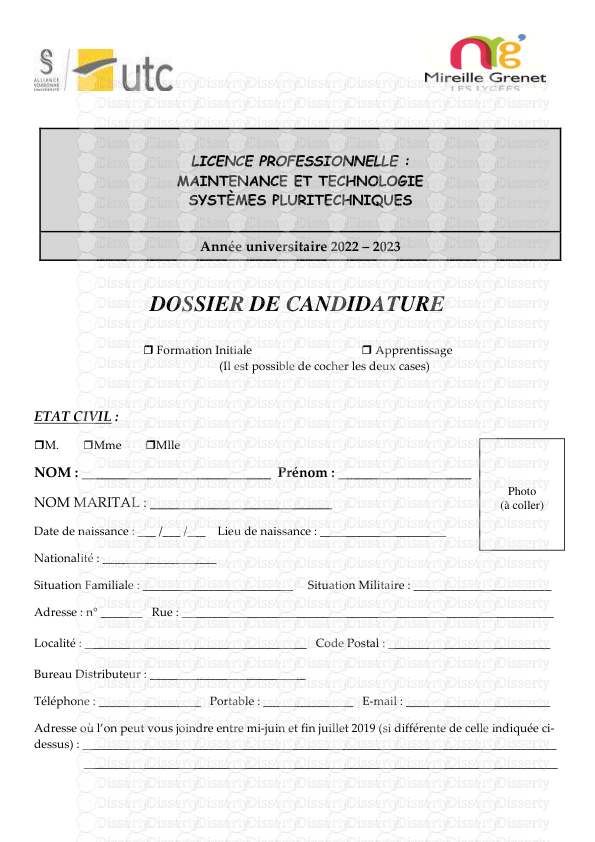



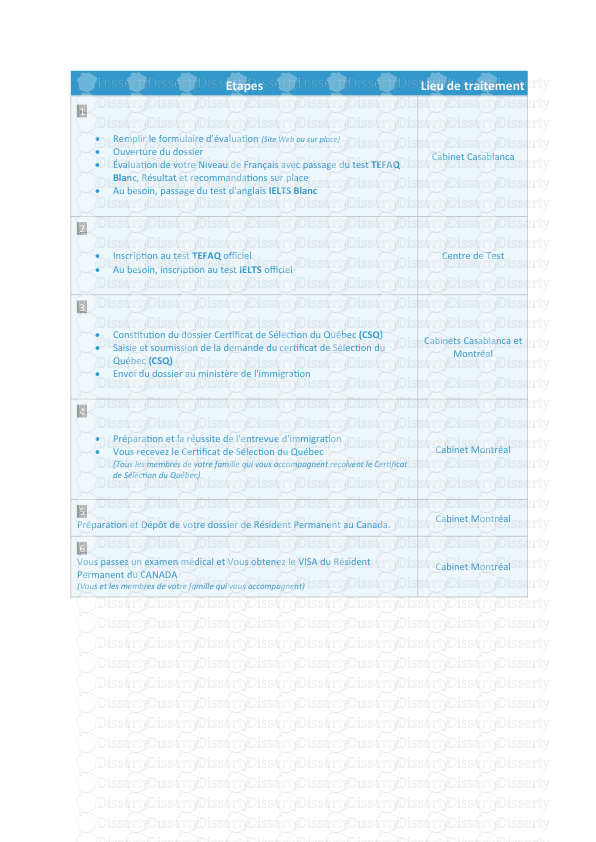





-
52
-
0
-
0
Licence et utilisation
Gratuit pour un usage personnel Attribution requise- Détails
- Publié le Nov 01, 2021
- Catégorie Administration
- Langue French
- Taille du fichier 0.4584MB


